
Vous avez un CRM ou un ERP et aimeriez que certaines sections de votre logiciel soient accessibles uniquement pour certaines personnes de votre organisation ? Dynamics 365 vous offre la possibilité de déterminer qui peut voir quelles informations.
En effet, l’intégration des rôles de sécurité vous permet de déterminer qui peut voir quoi. Souvent, cet exercice motive nos clients à revoir l’organigramme de leur entreprise afin de déterminer une hiérarchie d’accès à l’information. Dans ce blogue, nous allons expliquer qu’est-ce qu’un rôle de sécurité, pourquoi donner un rôle de sécurité, comment créer des rôles de sécurité et comment assigner des rôles de sécurité.
Qu’est-ce qu’un rôle de sécurité dans Dynamics 365 ?
Si nous prenons la définition de Microsoft d’un rôle de sécurité, on lirait ceci : « Un rôle de sécurité se définit comment une catégorie d'utilisateurs, comme les vendeurs, qui peut accéder à différents types d'enregistrements. Pour contrôler l'accès aux données, vous pouvez modifier les rôles de sécurité existants, en créer de nouveaux ou modifier ceux qui sont attribués à chaque utilisateur. Chaque utilisateur peut avoir plusieurs rôles de sécurité. »
Microsoft Dynamics 365 définit les privilèges comme étant les types de tâches qu’un utilisateur peut faire à l’intérieur d’un enregistrement/formulaire. Ils existent différents types de privilèges. Les privilèges basés sur les tâches donnent des privilèges à un utilisateur pour effectuer des tâches spécifiques, comme publier des articles ou effectuer une opération de fusion et de publipostage.
En sommes, un rôle de sécurité définit les privilèges que ces utilisateurs peuvent avoir au niveau du CRM. Dans la section Comment créer des rôles de sécurité, nous allons démontrer comment créer ces rôles de sécurité de façon pratique et, ainsi, toute la théorie que vous venez de lire sera plus concrète. Comme Mao Tsé-Toung a dit : « Le fondement de la théorie, c’est la pratique »
Pourquoi créer des rôles de sécurité dans Dynamics 365 ?
J’ai une question pour vous : aimeriez-vous travailler dans cet espace ?

Nous pouvons comparer votre logiciel à votre bureau de travail.
Votre rôle comme entreprise est de rendre votre espace le plus attrayant possible afin de vous assurer un niveau d’utilisation optimal. Si vous ne créez pas des rôles de sécurité, votre logiciel CRM et/ou ERP pour vos employés pourrait donner la même impression que l’image ci-dessus. Les rôles de sécurité vous assurent que vos utilisateurs voient ce qui leur est utile dans leur travail au quotidien.
Il est donc important que vous ayez un organigramme à jour de votre entreprise. Le rôle de sécurité va cibler les enregistrements que chaque groupe peut voir. Par exemple, les enregistrements utilisés par votre équipe de comptabilité ne seront sûrement pas les mêmes que ceux utilisés par votre département de service client. Alors donnons à vos utilisateurs la joie de travailler dans un environnement épuré qui leur permettra de moins chercher leurs informations à l’intérieur de votre CRM Dynamics 365. Offrons leur plutôt ceci comme environnement de travail.
.jpg)
Comment créer des rôles de sécurité dans Dynamics 365
Donc vous avez en main l’organigramme hiérarchique de votre entreprise et vous êtes désormais prêt à créer les rôles de sécurité pour l’utilisation de votre Dynamics 365 . Avant de débuter cette activité, vérifiez s’il n’existe pas déjà des rôles de sécurité qui répondraient passablement à vos besoins. Créer un rôle de sécurité à partir de zéro peut vous prendre un temps énorme à vous ou à votre partenaire d’affaire à créer. Vous allez comprendre pourquoi.
Tout d’abord, afin de pouvoir créer des rôles de sécurité, assurez-vous d’avoir un rôle administrateur dans votre Dynamics 365. Si vous tentez de faire les étapes élaborées dans ce blogue, mais que vous réalisez que vous ne voyez pas les icônes que je vous guide à utiliser, c’est que vous n’avez pas le niveau de sécurité nécessaire pour effectuer cette tâche. Donc, sans plus tarder, allons dans le vif du sujet et voyons comment naviguer à l’intérieur de Dynamics 365 pour créer ces rôles de sécurité.
Étape 1
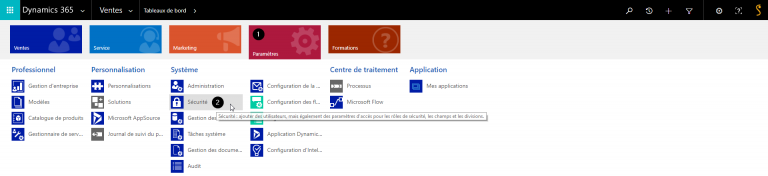
Tout d’abord, cliquez sur Paramètres et sélectionner Sécurité.
Étape 2
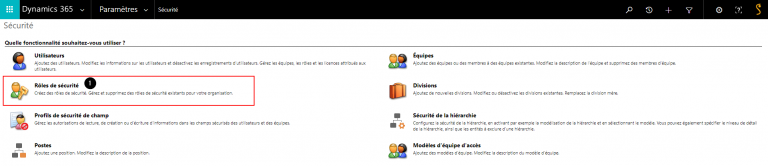
Sélectionnez l’icône Rôles de sécurité.
Étape 3
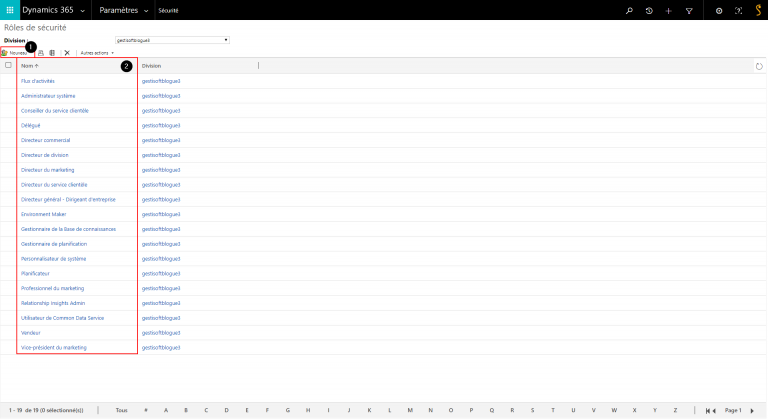
Ce que vous voyez est la liste des différents Rôles de sécurité système (point 2). Vous pouvez créer un nouveau rôle de sécurité (Point #1) ou vous pouvez voir les configurations d’un des rôles de sécurité système en double cliquant sur le nom. Pour la prochaine étape, nous avons cliqué sur le bouton nouveau (point 1).
Étape 4
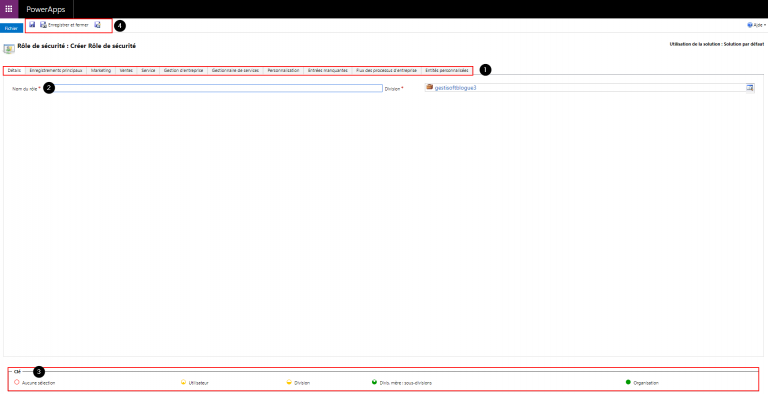
Cet écran est l’éditeur de rôle de sécurité.
- Le point #1 représente les rôles de sécurité selon différents modules : Détails, enregistrements principaux, marketing, ventes, service, etc.
- Le point #2 est le nom donné au rôle de sécurité créé.
- Le point #3 est associé aux cercles colorés sur la page des paramètres du rôle de sécurité définissent le niveau d'accès de ce privilège. Les niveaux d'accès déterminent le niveau hiérarchique de la division auquel l'utilisateur a besoin pour effectuer le privilège spécifié. Le tableau suivant répertorie les niveaux d’accès dans Microsoft Dynamics 365, en commençant par l’accès le plus large.
Général. Ce niveau d’accès donne à un utilisateur accès à tous les enregistrements au sein de l’organisation, indépendamment du niveau hiérarchique de la division à laquelle l’instance ou l’utilisateur appartient. Les utilisateurs avec accès Général ont automatiquement l’accès Profond, Local et Basique.
Étant donné que ce niveau d’accès permet d’accéder aux informations dans toute l’organisation, il doit être limité en fonction du plan de la sécurité des données de l’organisation. Ce niveau d’accès est généralement réservé aux responsables ayant autorité dans l’ensemble de l’organisation.
L’application fait référence à ce niveau d’accès en tant que Organisation.
Profond. Ce niveau d’accès donne à un utilisateur accès aux enregistrements de la division de l’utilisateur, ainsi qu’à ceux de toutes les divisions subordonnées à la division de l’utilisateur.
Les utilisateurs avec accès Profond ont automatiquement l’accès Local et Basique.
Étant donné que ce niveau d’accès permet d’accéder aux informations dans toute la division et dans les divisions subordonnées, il doit être limité en fonction du plan de la sécurité des données de l’organisation. Ce niveau d’accès est généralement réservé aux responsables ayant autorité dans l’ensemble des divisions.
L’application fait référence à ce niveau d’accès en tant que Divis. mère : sous-divisions.
Local. Ce niveau d’accès donne à un utilisateur accès aux enregistrements situés dans la division de l’utilisateur.
Les utilisateurs avec accès Local ont automatiquement l’accès Basique.
Étant donné que ce niveau d’accès permet d’accéder aux informations dans toute la division, il doit être limité en fonction du plan de la sécurité des données de l’organisation. Ce niveau d’accès est généralement réservé aux responsables ayant autorité dans l’ensemble de la division.
L’application fait référence à ce niveau d’accès en tant que division.
De base.
Ce niveau d’accès donne à un utilisateur accès aux enregistrements qui lui appartiennent, aux objets partagés avec l’utilisateur et aux objets partagés avec une équipe dont il fait partie.
Il s’agit du niveau d’accès standard pour les vendeurs et les conseillers du service clientèle.
L’application fait référence à ce niveau d’accès en tant qu’utilisateur.
Aucun. Aucun accès n'est autorisé.
(source : https://technet.microsoft.com/fr-ca/library/dn531090.aspx#BKMK_privileges)
- Le point #4 vous permet d’enregistrer votre rôle de sécurité, enregistrer et fermer votre rôle de sécurité ou enregistrer et créer.
Étape 5

Afin d’avoir une vue complète sur ce que nous vous avons expliqué précédemment, nous avons ouvert le rôle de sécurité Vendeur.
- Le point 1 représente le nom du rôle de sécurité.
- Le point 2 représente les rôles de sécurité selon différents modules : Détails, enregistrements principaux, marketing, ventes, service, etc.
- Le point 3 est les entités que l’on adapte selon les privilèges accordés aux utilisateurs ayant le rôle de sécurité Vendeur.
- Le point 4 les différents privilèges que l’on peut accorder par entité pour le rôle de sécurité Vendeur.
- Le point 5 est le bouton action qui vous permet d’envoyer un lien par courriel, de supprimer le rôle de sécurité et de copier le rôle.
Donc, comme vous pouvez voir créer des rôles de sécurité de zéro peut s’avérer une tâche très longue et très ardue. Pour cette raison, nous vous conseillons de toujours regarder les rôles de sécurité système et de partir avec ce gabarit pour le personnaliser selon votre besoin. Pour créer un rôle à partir d’un gabarit existant vous n’avez qu’à cliquer sur le bouton action et sélectionner Copier le rôle. Ceci va ouvrir l’interface que vous pouvez voir ci-dessous.

Comment assigner des rôles de sécurité avec Microsoft Dynamics 365
Lorsque vous avez créé votre rôle de sécurité, vous devez maintenant l’assigner à vos utilisateurs de votre Dynamics 365.
Étape 1
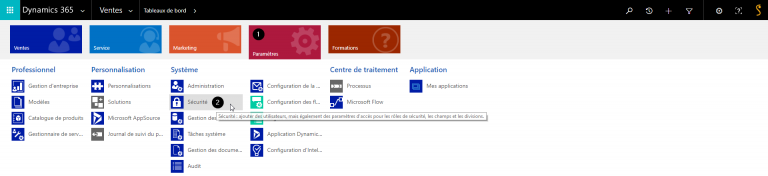
Tout d’abord cliquer sur Paramètres et sélectionner Sécurité.
Étape 2

Cliquer sur l’options Utilisateurs.
Étape 3

L’image ci-dessus représente la liste de vos utilisateurs Dynamics 365. Sélectionnez l’utilisateur dont vous désirez adapter le rôle de sécurité.
Étape 4

Dans le cas présent, nous avons sélectionné Phil Gestisoft. Vous avez 2 options d’assignation de rôle :
- Le point #1 vous permet de sélectionner quel rôle à assigner à l’utilisateur Phil Gestisoft (voir Étape 5).
- Le point #2 vous permet de promouvoir Phil Gestisoft à un rôle d’administrateur. Seulement l’administrateur de votre CRM peut promouvoir un utilisateur à ce rôle.
Étape 5

Lorsque vous avez sélectionné l’utilisateur Phil Gestisoft et que vous avez cliqué sur le bouton Gérer les rôles, l’interface que vous voyez ci-dessus va apparaître. Sélectionnez le ou les rôles que vous désirez appliquer à cet utilisateur et cliquez sur OK.
Vous pouvez donner plus d’un rôle à un utilisateur. Il est important de noter que si 2 rôles ont des niveaux de privilège différents, les privilèges des rôles de sécurité sont cumulatifs : lorsqu'un utilisateur a plusieurs rôles de sécurité, il dispose de tous privilèges associés à n'importe lequel d'entre eux. Les privilèges s’additionnent et ne s’annulent pas entre elles. Donc, gardez toujours ce point en tête lorsqu’un utilisateur dispose de plusieurs rôles de sécurité.
En conclusion
En conclusion, le rôle de sécurité occupe un rôle important dans votre CRM et/ou ERP. Il vous permet de maintenir un contrôle sur le type d’information accessible à l’interne, mais surtout, il vous offre la possibilité d’épurer votre logiciel selon le rôle de chacun. Un logiciel rempli avec trop d’informations superflues peut diminuer le niveau d’adoption du logiciel chez vos employés et réduire son efficacité. Donc, prenez le temps de bien penser à l’architecture pour optimiser votre CRM pour votre entreprise au niveau de son efficacité et de son taux d’adoption.
Vous souhaitez en savoir plus à propos sur les rôles de sécurité dans Dynamics 365 ? Peu importe la nature de votre entreprise, société ou organisation, n’hésitez pas à contacter Gestisoft depuis la section « contact » de notre site web. Notre équipe ne manquera pas de répondre à chacune de vos questions ou requêtes dans les plus brefs délais.
.png)
Vous avez aimé ce que vous venez de lire? Partagez-le!

21 avril 2021 par Frédéric Charest par Frédéric Charest Vice-Président Marketing
Spécialiste du marketing de croissance axé sur les données et passionné par le référencement, j'obtiens des résultats grâce à l'analyse et à l'optimisation.


